Excel: створіть дати для 15-го та останнього дня місяця
Часто ви можете створити список дат у Excel, що містить 15-й день кожного місяця та останній день кожного місяця.
Наприклад, ви можете створити такий список дат:
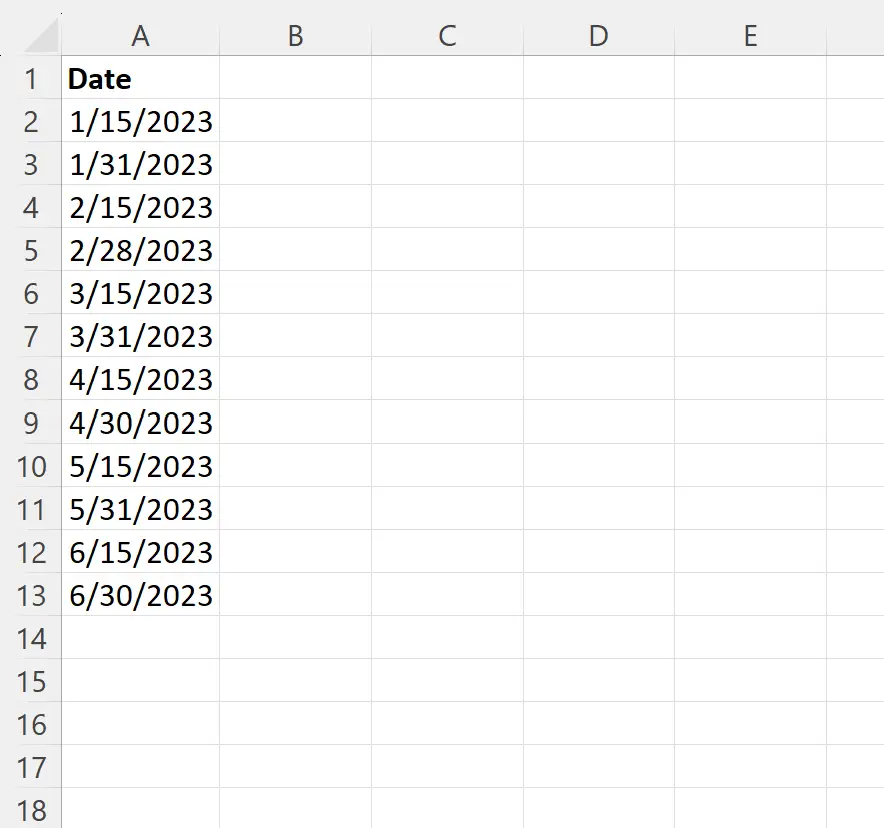
На щастя, це легко зробити в Excel, і наступний приклад показує, як це зробити.
Приклад: створіть дати для 15-го й останнього дня місяця в Excel
Спочатку вручну введіть дату, з якої ви хочете почати.
Наприклад, ми введемо 15.01.2023 у клітинку A2 :
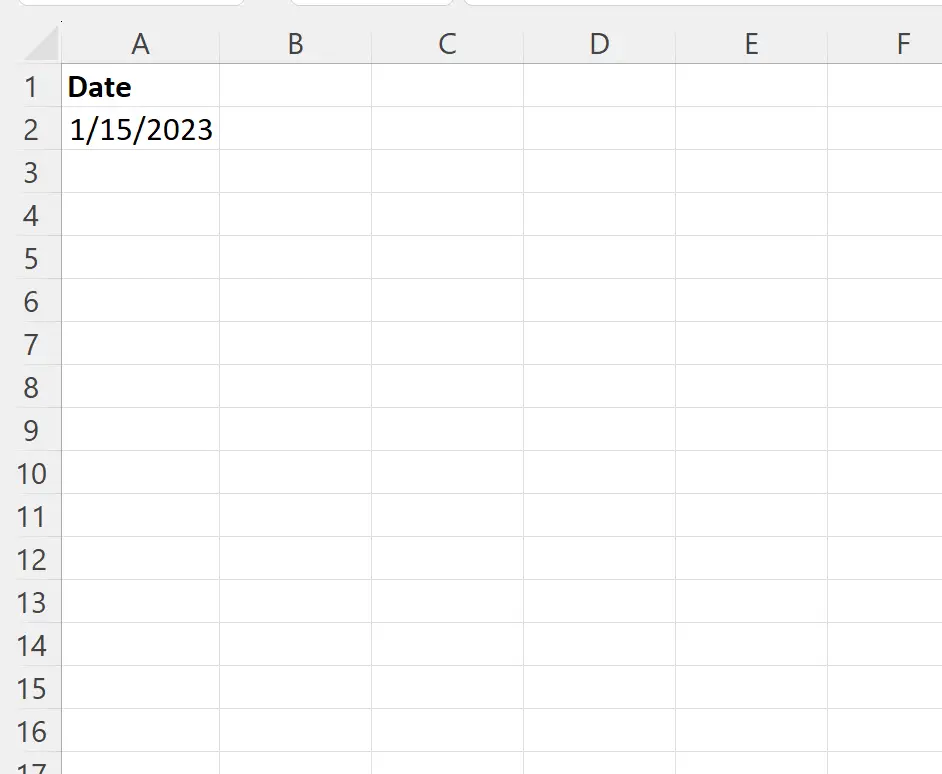
Далі ми введемо таку формулу в клітинку A3 :
=IF(DAY( A2 )<16,EOMONTH( A2,0 ),EOMONTH( A2,0 )+15)
Потім ми клацнемо цю формулу та перетягнемо її до стільки клітинок, скільки забажаємо у стовпці A:
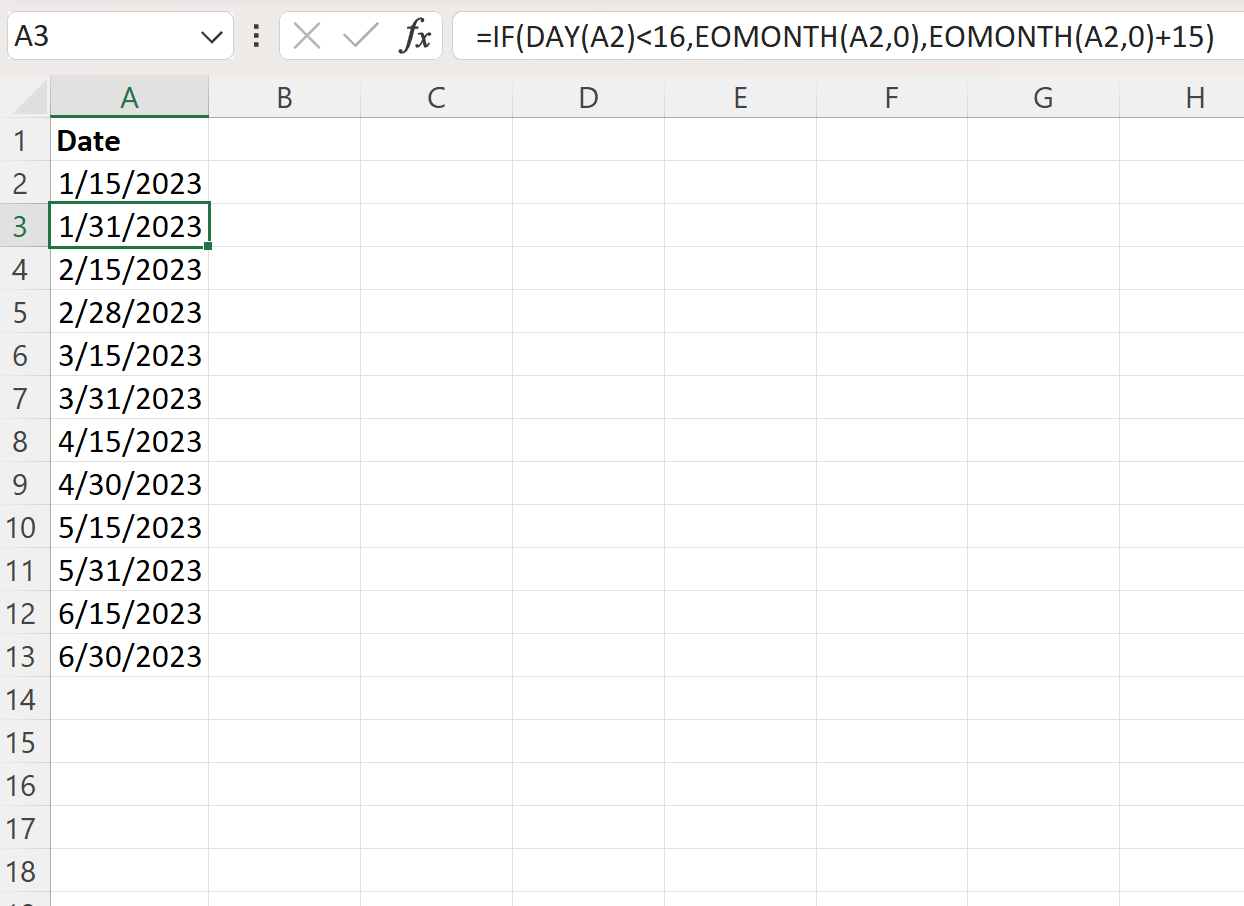
Результатом є список дат, який включає лише 15-й і останній день місяця для кожного місяця з січня по червень 2023 року.
Як працює ця формула?
Пам’ятайте формулу, яку ми використовували для генерування дат 15-го й останнього дня кожного місяця:
=IF(DAY( A2 )<16,EOMONTH( A2,0 ),EOMONTH( A2,0 )+15)
Ось як працює ця формула:
Спочатку ми перевіряємо, чи день у попередній комірці менше 16.
Якщо день менший за 16, ми використовуємо функцію EOMONTH , щоб вказати, що дата в поточній клітинці має дорівнювати останньому дню місяця.
Якщо день не менше 16, то поточну дату зробіть рівною останньому дню місяця в попередній клітинці плюс 15 додаткових днів.
Кінцевим результатом є те, що ми створюємо клітинки, що чергуються, з датами, які є або 15-м числом місяця, або останнім днем місяця.
Примітка . Ви можете знайти повну документацію функції EOMONTH в Excel тут .
Додаткові ресурси
У наступних посібниках пояснюється, як виконувати інші типові завдання в Excel:
Як перетворити дні на місяці в Excel
Як розрахувати середнє за місяць в Excel
Як розрахувати кількість місяців між датами в Excel